实现单硬盘Ubuntu18.04LTS与Win10双系统安装,且默认用windows引导双系统
*本文基于已经安装好Win10 64bit系统基础上,且此硬盘分区表格式为mbr
1.使用软碟通ultraiso,制作u盘启动盘
a.文件-->打开-->找到你所要制作的Ubuntu18.04LTS镜像
b.启动-->写入硬盘映像
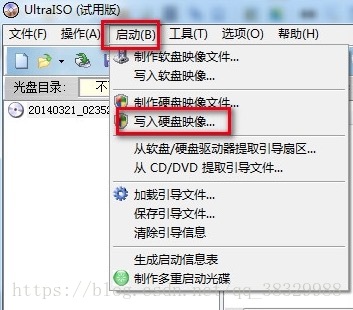
c.写入方式选择RAW-->写入
d.完成后重启设置bios,选择启动设备为u盘
e.接下来安装和正常ubuntu操作一样,在分区时可以选择其他选项,进行手动配置分区,从安装硬盘分一个区出来,本例中只分了一个根分区和一个交换空间,然后在ubuntu安装引导位置选项中选择安装在根分区(可以尝试分一个boot分区然后将引导安装在boot分区,还有一些什么efi系统分区适用于uefi等暂时未尝试)
f.安装好系统后重启,拔掉u盘,此时进入的依旧是Windows10,进入Win10后,下载easybcd ,添加引导条目,选择Linux系统那一项,选择grub legacy,选择安装ubuntu的分区,添加后,再去到编辑启动菜单,保存设置。
g.重启,发现Windows引导选项已经出现linux项,选择进入,进入后为ubuntu自带grub2引导界面。